Come aggiornare un campo ACF dal frontend [Un modo semplice!]
Pubblicato: 2023-01-19Stai cercando di aggiornare un campo ACF dal frontend? Allora questa è la guida che fa per te! Questo post ti mostrerà come aggiornare facilmente i campi per ACF!
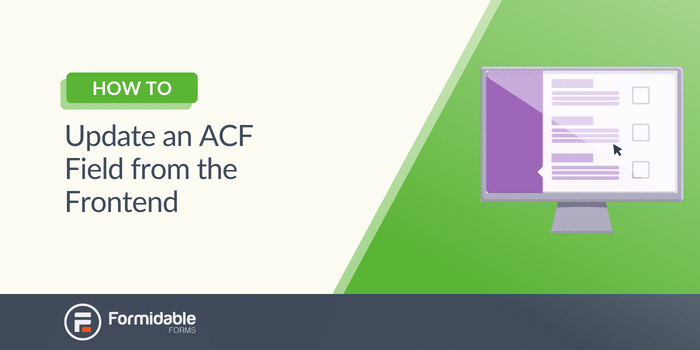
Tempo di lettura approssimativo : 4,5 minuti
Advanced Custom Forms (ACF) è fantastico.
La personalizzazione del modulo e l'espansione delle sue capacità possono aiutare in modo significativo il tuo sito Web WordPress.
Tuttavia, la modifica del codice ogni volta che si desidera aggiornare un campo semplice può richiedere molto tempo.
E se ci fosse un modo migliore?
Fortunatamente per te, c'è. E nel post di oggi, ti mostreremo come aggiornare facilmente il tuo campo ACF dal frontend.
Entriamo in esso.
Vuoi creare un modulo ACF? : Come creare un modulo frontend ACF [Nessun codice!]
Come utilizzare ACF per aggiornare i campi
Per aggiornare i tuoi campi ACF con il plug-in ACF, devi aggiornare in modo programmatico ogni modifica del campo.
Ad esempio, ecco come appare un codice di base per aggiornare un campo ACF:
Quindi, dovrai modificare il codice ogni volta che vuoi cambiare qualcosa, anche se è qualcosa di semplice.
Ma non solo può essere una seccatura, ma può anche richiedere molto tempo. E quello potrebbe non essere il tempo che hai.
E abbiamo un modo più semplice per utilizzare ACF e aggiornare i campi dal frontend.
In questo modo, risparmi tempo e fatica per cose più importanti.
Come aggiornare un campo ACF dal frontend
Avrai bisogno di Formidable Forms, il plug-in WordPress per la creazione di moduli più avanzato per iniziare.
Consigliamo di utilizzare Formidable per la sua flessibilità, potenza e, ovviamente, per il suo componente aggiuntivo ACF. Ma per ottenere il componente aggiuntivo, devi acquistare il piano aziendale di Formidable.
Ma ottieni molte altre fantastiche funzionalità con quel piano, come:
- Calcolatrici
- Costruttore di quiz
- Forme conversazionali
- Integrazioni di pagamento
- Moduli in PDF
- Integrazione di Fogli Google
- E altro ancora
Ottieni forme formidabili ora!
Quindi, vai alla nostra pagina dei prezzi e prendi Formidable. Quindi inizieremo e potrai seguire il tuo modulo. Inoltre, puoi utilizzare questo tutorial con ACF Pro o Free.
Sono pochi semplici passaggi:
- Crea un modulo Formidable ACF
- Mappa i campi
- Aggiorna i campi secondo necessità

Passaggio 1: crea un modulo Formidable ACF
Per il nostro esempio, abbiamo un'eccellente azienda di formaggi chiamata Cheap n' Cheesy.
Abbiamo una pagina di testimonianze in cui i clienti possono lasciare recensioni sulla nostra attività e sui nostri prodotti. Ma non vogliamo modificare il codice per apportare una semplice modifica, quindi abbiamo scaricato Formidable Forms.
Attualmente in ACF, abbiamo un gruppo di campi con un campo ripetitore ACF che ha i seguenti sottocampi:
Quindi, dobbiamo creare il nostro modulo per mappare i campi.
Per prima cosa, andremo alla nostra dashboard di WordPress su Formidable → Moduli → Aggiungi nuovo .
Con Formidable, puoi creare un modulo vuoto o scegliere uno degli oltre 150 modelli di Formidable. Poiché abbiamo un modulo personalizzato, utilizzeremo un modulo vuoto per personalizzarlo completamente.
Successivamente, chiameremo il nostro modulo Testimonianze e faremo clic su Crea .
Quindi, il plug-in ci porta al generatore di moduli drag-and-drop di Formidable, dove possiamo aggiungere qualsiasi campo desideriamo.
Poiché abbiamo già i nostri campi ACF, creeremo semplicemente un modulo per abbinarli. Quindi, aggiungeremo un campo Ripetitore , quindi tre sottocampi: Elenco a discesa, Classificazione a stelle e un campo Paragrafo .
Quindi, ora il nostro modulo è simile a questo:
Ora che il nostro modulo sembra a posto, dobbiamo mappare i campi tra Formidable e ACF.
Ma prima faremo clic su Aggiorna per salvare le modifiche.
Passaggio 2: mappare i campi
Per mappare i nostri campi, dobbiamo andare su Impostazioni → Azioni e notifiche .
Successivamente, aggiungeremo un'azione con l'azione Crea post .

Possiamo regolare il nome dell'azione, il tipo di post e altre impostazioni, ma vogliamo trovare la sezione Campi personalizzati .
Qui vogliamo fare clic su Mappa campi modulo su Campi personalizzati avanzati .
Qui possiamo scegliere il nostro gruppo di campi ACF dal menu a discesa e quindi abbinare i nostri campi.
Ora che li abbiamo mappati, faremo clic su Aggiorna per salvare le modifiche all'azione post. E il nostro modulo è pronto!
Passaggio 3: aggiorna i campi secondo necessità
Sono passati alcuni mesi da quando abbiamo creato il nostro modulo, e abbiamo pensato ad alcune modifiche da apportare.
Vogliamo far crescere l'elenco e-mail della nostra azienda, Cheesy Bits, in modo da poter ampliare anche la nostra base di clienti.
Vogliamo aggiungere due campi al nostro modulo: una casella di controllo e un campo email . Inoltre, aggiorneremo l'etichetta del nostro campo Commenti in qualcosa di più coinvolgente.
Per iniziare, andremo su Campi personalizzati → Gruppi di campi e troveremo il nostro gruppo Testimonianze .
Aggiungeremo due campi: la casella di controllo ACF e i campi email. Tuttavia, dobbiamo solo chiedere al cliente di inserire la propria e-mail e, se desidera iscriversi una volta, ci assicureremo che i nostri campi siano al di fuori del campo Ripetitore .
Quindi espanderemo i campi Ripetitore e Commenti . Per semplificare le cose, lasceremo lo stesso nome del campo e cambieremo l' etichetta del campo in Lasciaci sentire!
Infine, faremo clic su Salva modifiche per salvare le modifiche ACF.
Successivamente, dobbiamo apportare le stesse modifiche al nostro modulo Formidable ACF. Quindi, andremo su Formidable → Moduli e troveremo il nostro modulo Testimonianze .
Nel nostro generatore di moduli, trascineremo i campi corrispondenti nel nostro modulo. E ci ricorderemo di tenerli fuori dal campo Ripetitore , quindi chiede solo una volta. Quindi, aggiorneremo l'etichetta del campo Commenti in modo che corrisponda all'etichetta ACF.
Successivamente, faremo clic su Aggiorna per salvare le modifiche. E ora, dobbiamo solo mappare i nuovi campi.
Quindi, andremo su Impostazioni → Azioni e notifiche → Crea post → Campi personalizzati . Quindi, faremo clic sul + due volte per aggiungere due nuovi campi e abbinare i campi formidabili ai campi ACF.
Infine, faremo clic su Aggiorna per salvare le modifiche e osservare la crescita della nostra mailing list!
Pronto ad aggiornare facilmente i tuoi campi ACF?
Come puoi vedere, Formidable semplifica notevolmente l'aggiornamento dei campi personalizzati.
Non è più necessario aggiornare il campo in modo programmatico, tenendo traccia delle chiavi del campo, degli ID dei post o dell'aggiornamento delle funzioni del campo. Vai semplicemente al tuo amministratore WP e inizia a personalizzare.
E Formidable Forms rende tutto più semplice per te. Che si tratti di personalizzare i post del blog degli utenti, aggiungere campi WooCommerce o creare un modulo di base, puoi farlo (e altro) con un plug-in.
Quindi, non aspettare oltre. Vai e prendi Formidable Forms per semplificare il tuo flusso di lavoro ACF!
Ottieni forme formidabili ora!
Infine, seguici su Twitter, Facebook e YouTube per altri fantastici suggerimenti e trucchi ACF!
Leggi di più su Formidable e ACF!
Sapevi che Formidable Forms è uno dei plugin per la creazione di moduli WordPress più veloci oggi disponibili? Se non lo stai già utilizzando, inizia con il nostro plug-in gratuito o la versione pro completa!

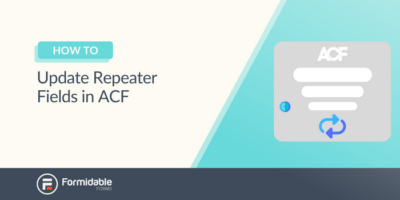 Come aggiornare i campi ripetitore in ACF [The Easy Way!]
Come aggiornare i campi ripetitore in ACF [The Easy Way!]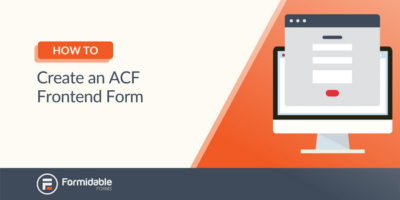 Come creare un modulo frontend ACF [Nessun codice!]
Come creare un modulo frontend ACF [Nessun codice!]